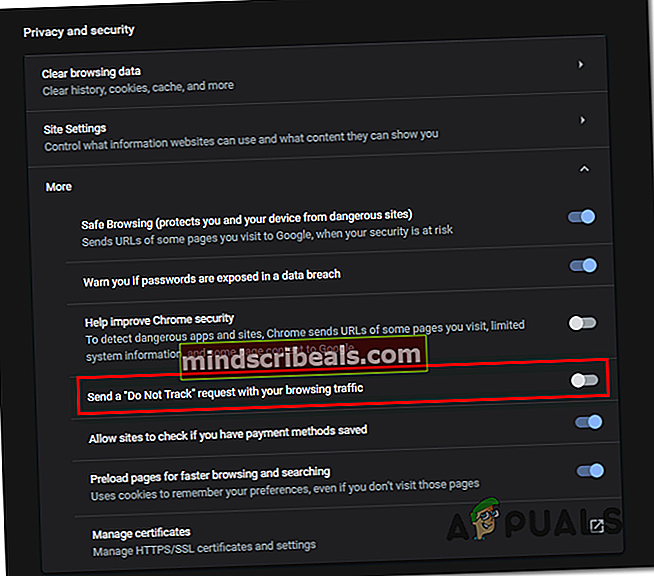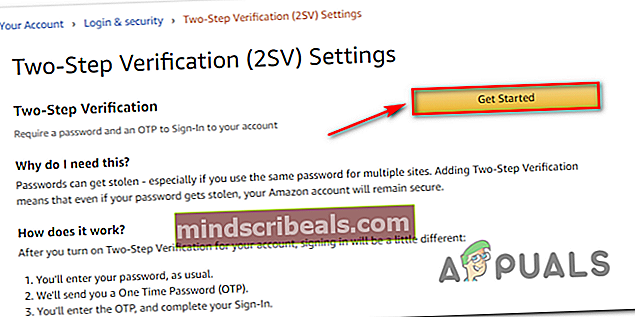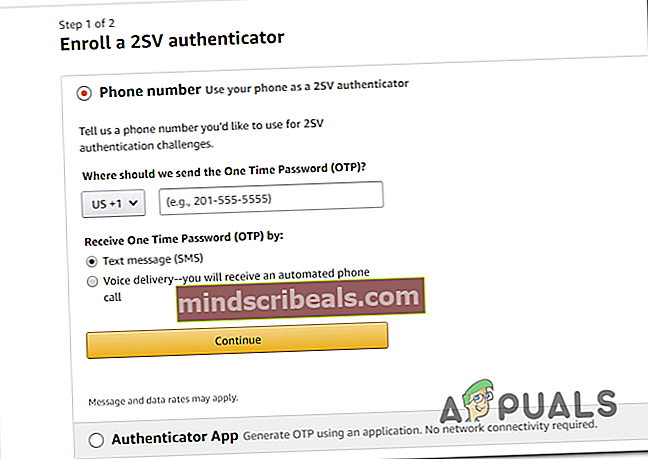Kód chyby videa Amazon Prime 7031
Někteří uživatelé služby Amazon Prime hlásí, že najednou nejsou schopni streamovat určité filmy nebo televizní pořady. Chyba, která se objeví, je Video není k dispozici (kód chyby 7031). U většiny postižených uživatelů se zdá, že k tomuto problému dochází pouze u určitých položek v knihovně streamování (některé položky lze streamovat bez chyb).

Zde je seznam potenciálních viníků, kteří by to mohli způsobit Kód chyby 7031 na Amazon Prime Video:
- Problém se serverem Amazon - Jedním z nejčastějších problémů, které by mohly způsobit tento chybový kód, je rozšířená chyba serveru. Než vyzkoušíte jiné opravy, zkontrolujte, zda problém není ve skutečnosti způsoben výpadkem, který usnadňuje webová služba Amazon.
- Problém se serverem domény .COM - Pokud potvrdíte, že problém je skutečně způsoben problémem se serverem, můžete problém zcela obejít tím, že se místo toho pokusíte streamovat obsah přes doménu .ca. Toto řešení potvrdilo, že funguje mnoho uživatelů z USA.
- Nekompatibilita s Vivaldi (nebo jiným prohlížečem založeným na chromu) - Jak se ukázalo, Amazon Prime Video má tendenci odmítat spouštění všech druhů chyb pomocí Vivaldi a dalších prohlížečů založených na chromu. V takovém případě můžete problém snadno obejít pomocí prohlížeče Chrome při streamování obsahu z Amazon Video.
- V prohlížeči Chrome je povolena funkce „Nesledovat“ - Existuje jedna možnost ochrany osobních údajů Chrome, se kterou Amazon Prime Video odmítá pracovat (Odešlete požadavek „Nesledovat“ s provozem procházení).Pokud je tato možnost v prohlížeči Chrome povolena, navštivte stránku Ochrana osobních údajů a zabezpečení nastavení a deaktivujte jej, aby mohla Amazon Prime shromažďovat údaje o chování (na kterých trvá).
- Pro PlayOn je vyžadováno dvoufázové ověření - Pokud streamujete obsah Amazon Video ze služby třetí strany, která přehrává PlayOn, budete muset povolit dvoustupňové ověření (buď prostřednictvím telefonu nebo prostřednictvím aplikace Authenticator), abyste mohli opravit tento konkrétní chybový kód.
- Uživatel se pokouší streamovat geograficky uzamčený obsah - Pokud narazíte na tuto chybu pouze při pokusu o streamování některých titulů, můžete se velmi dobře zabývat omezením geografického zámku. Pokud je tento scénář použitelný, budete muset použít klienta VPN na systémové úrovni, pokud chcete streamovat geograficky uzamčený obsah.
Vyšetřování problému se serverem
Než vyzkoušíte některou z níže uvedených oprav, měli byste začít tím, že se ujistíte, že problém za Kód chyby 7031není mimo vaši kontrolu. Mějte na paměti, že v minulosti se s tímto chybovým kódem setkalo po celém světě po rozšířené chybě Amazon Web Service, která účinně rozbila napařovací komponentu pro mnoho postižených uživatelů.
Pokud si myslíte, že by tento scénář mohl být použitelný, měli byste začít zkoumáním, zda se se stejným problémem u Amazonu setkávají i ostatní. Začněte kontrolou IsTheServiveDown a DownDetector, abyste zjistili, zda ostatní nemají podobné problémy.

Poznámka: V případě, že vaše šetření odhalí, že stejný problém má mnoho dalších uživatelů, neexistuje žádná jiná oprava, než čekat na vyřešení problému softwarovými inženýry společnosti Amazon.
Pokud jste si všimli, že skutečně existují problémy s mezerami, měli byste také zkontrolovat oficiální účet Amazon Video Twitter, zda neobsahují oficiální oznámení ze strany Amazonu.
V případě, že potvrdíte, že problém není rozšířený, přejděte dolů na další potenciální opravu, kde najdete pokyny k opravě různých místních problémů, které by mohly způsobit Kód chyby 7031.
Napařování z domény .ca
Jak se ukázalo, někteří dotčení uživatelé v USA zjistili, že v jejich případě 7031 k chybě streamování dochází pouze při pokusu o napařování obsahu z //www.primevideo.com/.Při pokusu o streamování z //www.primevideo.ca/stejný kód chyby nenastává a jsou schopni streamovat obsah normálně.

V případě, že jste narazili na tento problém s doménou .com, přepněte na .ca a zkontrolujte, zda problém přetrvává.
pokud stále uvidíte Kód chyby 7031, přejít dolů na další potenciální opravu níže.
Používání prohlížeče Chrome (je-li k dispozici)
Pokud používáte Vivaldi nebo jiný méně známý prohlížeč na bázi Chromu s vlastními vlastními úpravami, je možné, že máte problém s prohlížečem. Nezapomeňte, že hlavní vývojový tým Amazonu je známý tím, že velmi pomalu opravuje závady a chyby zasílané dotčenými uživateli.
Vzhledem k tomu, že se většinou zaměřují na to, aby byl zážitek co nejplynulejší u chytrých televizorů a prohlížečů s největším podílem na trhu, neočekávejte brzy řešení v případě, že používáte Vivaldi nebo podobný prohlížeč.
Pokud je tento scénář použitelný, je pro vás nejlepší postup přepnout na Chrome pouze pro účely streamování - protože jde o nejstabilnější prohlížeč, pokud jde o streamování obsahu z Amazon Prime. Nejnovější verzi prohlížeče Chrome si můžete stáhnout z tohoto odkazu (tady).

Pokuste se používat Chrome při používání Amazon Prime a zjistěte, zda stále dochází ke stejnému problému.
V případě, že stejný problém přetrvává nebo jste již Chrome používali, přejděte níže k další možné opravě níže.
Zakázání požadavku „Nesledovat“ v prohlížeči Chrome (je-li k dispozici)
Pokud používáte Google Chrome, můžete očekávat, že se zobrazí Kód chyby 7031kvůli Soukromí nastavení (Odešlete požadavek „Nesledovat“ s provozem procházení), který je v rozporu s Amazon Prime.
Tato možnost nakonec zablokuje Amazon Prime ve shromažďování údajů o chování, což se mu evidentně nelíbí (výsledkem bude chyba).
Několik uživatelů prohlížeče Chrome, kteří se ocitli v podobném scénáři, potvrdilo, že problém byl vyřešen, a poté, co deaktivovali tuto možnost ochrany osobních údajů, mohli bez problémů streamovat obsah Amazon Prime.
Pokud je tento scénář použitelný a narazíte na Kód chyby 7031v prohlížeči Chrome postupujte podle pokynů níže a ujistěte se, že Odešlete požadavek „Nesledovat“ s provozem procházeníje zakázán.
Musíte udělat následující:
- V prohlížeči Chrome klikněte na tlačítko akce (ikona se třemi tečkami) v pravém horním rohu a poté klikněte na Nastavení z nově objevené kontextové nabídky.

- Jakmile vstoupíte do nabídky Nastavení, přejděte dolů na ikonu Soukromí a bezpečnost sekci a klikněte na Více vyvolat více možností.
- Dále zrušte zaškrtnutí přepínače přidruženého kOdešlete požadavek „Nesledovat“ s provozem procházení.
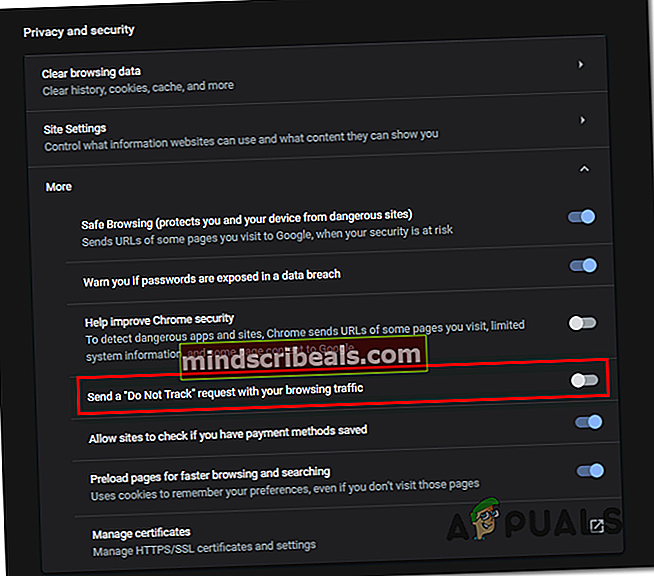
Poznámka: Pokud je již deaktivováno, nechte to takto a přejděte dolů k další potenciální opravě níže.
- Jednou tohle Soukromí Možnost je zakázána, obnovte stránku Amazon Prime a zkuste znovu streamovat obsah, abyste zjistili, zda je problém nyní vyřešen.
V případě, že stále vidíte to samé Odešlete požadavek „Nesledovat“ s provozem procházeníchyba, přejděte dolů na další potenciální opravu níže.
Povolení dvoufázového ověření (je-li k dispozici)
Jak se ukázalo, v případě, že narazíte na tento problém při streamování obsahu z Amazon Prime prostřednictvím PlayOn, je velmi pravděpodobné, že vidíte Kód chyby 7031 vzhledem k tomu, že dvoufázové ověření není povoleno.
Podobně jako další poskytovaná služba, Amazon Prime trvá na další vrstvě zabezpečení, když se používá prostřednictvím služby třetí strany, jako je PlayOn.
V případě, že je tento scénář použitelný, postupujte podle níže uvedených pokynů a povolte dvoustupňové ověření na svém účtu Amazon, abyste opravili tento problém se streamováním PlayOn:
- Navštivte tento odkaz (tady) a přihlaste se pomocí stejného uživatelského účtu Amazon, který je propojen s vaším členstvím v Amazon Prime.
- Poté, co vložíte přihlašovací údaje a dostanete se do Pokročilé nastavení zabezpečení, klikněte na Začít tlačítko spojené s Dvoufázové ověření.
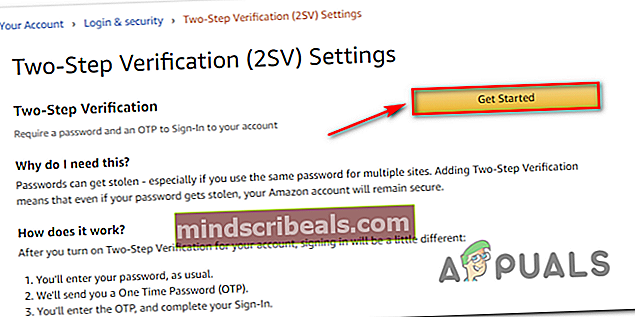
- Na další obrazovce zadejte své telefonní číslo a před kliknutím na vyberte způsob doručení Pokračovat.
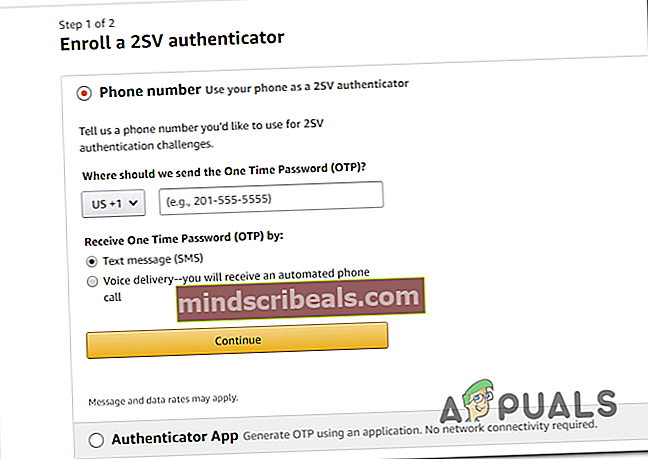
Poznámka: Můžete také použít Aplikace Authenticator pokud se vám to zdá jednodušší.
- Klikněte na Poslat kód a počkejte, až dorazí do vašeho telefonu (nebo použijte Aplikace Authenticatorpro získání ověřovacího kódu), poté klikněte na Ověřte kód a pokračujte.
- Nyní, když je povoleno dvoufázové ověření, odhlaste se z Amazon prime a opakujte postup přihlášení s další vrstvou zabezpečení a zkontrolujte, zda se stále setkáváte s Kód chyby 7031během pokusu o streamování.
V případě, že stále dochází ke stejnému problému nebo pokud tato metoda nebyla použitelná, přejděte dolů k další potenciální opravě níže.
Pomocí klienta VPN
Jak se ukázalo, frekvence Kód chyby 7031 na Amazon Prime závisí také na vaší poloze. V případě, že se s touto chybou setkáváte pouze u určitých titulů, může to být geografické omezení.
Jedním řešením tohoto problému je použití „bezpečného“ klienta VPN, díky kterému se bude zdát, že přistupujete k Amazon Prime z místa, které neporušuje žádné geografické omezení.
V případě, že hledáte bezpečného klienta, který vám to umožní, je zde seznam uživatelem ověřeného klienta VPN, kterého uživatelé služby Amazon Prime úspěšně potvrdili.
V případě, že hledáte sadu podrobných pokynů, které vám ukážou, jak nainstalovat klienta VPN na stolní počítač, postupujte podle níže uvedeného průvodce instalací Hide.me VPN:
Poznámka: Hide.me VPN se nainstaluje na systémové úrovni, což je ideální pro obejití geografických omezení uložených Amazon Prime, Netflix a podobně.
- Navštivte tento odkaz (tady) z vašeho stolního prohlížeče a klikněte na Stažení tlačítko pro zahájení stahování.
- Na další obrazovce klikněte na ikonu Registrovat a poté si stáhněte bezplatnou verzi Ukryj mě pro Windows.

- Dále vložte e-mailovou adresu a stiskněte Enter otevřete registraci.

Poznámka: Pamatujte, že k dokončení procesu ověření budete potřebovat platnou e-mailovou adresu.
- Po dokončení registrace přejděte do své e-mailové schránky a vyhledejte ověřovací e-mail od služby Hide.me. Jakmile se zobrazí, klikněte na ověřovací odkaz a nakonfigurujte uživatelské jméno a heslo pro svůj účet.
- Jakmile je vše nastaveno, klikněte na Vytvořit účet.

- Po dokončení postupu přihlášení přejděte na Ceny> Zdarma a klikněte na Podat žádost hned aktivovat bezplatný plán.

Poznámka: Doporučujeme nejprve začít s bezplatnou zkušební verzí (alespoň do té doby, než potvrdíte, že vám tato VPN umožňuje obejít Kód chyby 7031.
- Jakmile se vám podaří povolit bezplatný plán, přejděte na Stažení sekci a klikněte na Stáhnout teď - ten, který odpovídá verzi vašeho operačního systému.

- Po dokončení stahování dokončete instalaci dvojitým kliknutím na výzvy na obrazovce.

- Jakmile je aplikace Hide.me na úrovni klienta úspěšně nainstalována do vašeho počítače, použijte přihlašovací údaje, které jste dříve ověřili.
- Nakonec klikněte na Začněte s bezplatnou třídoula vybrat místo, které nemá žádná geografická omezení (například USA nebo Canda).
- Pokuste se znovu streamovat obsah z Amazon Prime a zjistěte, zda je problém nyní vyřešen.
V případě, že stále dochází ke stejnému problému, přejděte dolů k další potenciální opravě níže.
Značky amazon prime